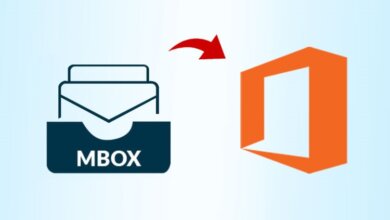Sådan importerer du PST til Gmail-konto nemt og hurtigt
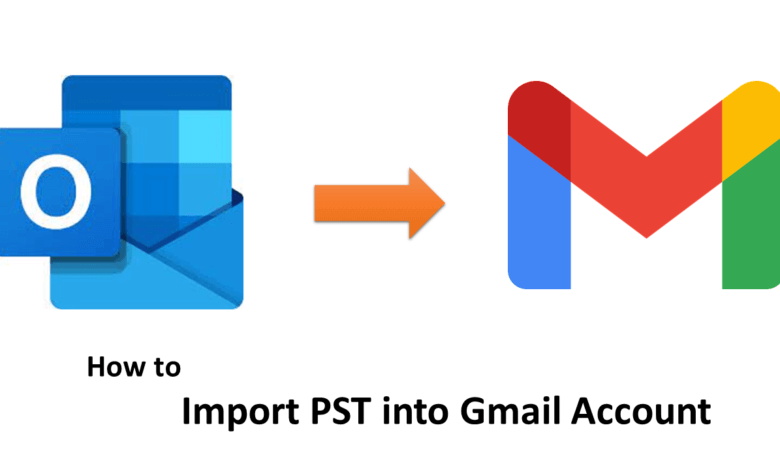
Leder du efter vellykkede måder at importere PST til din Gmail-konto? Hvis du er, så har du klikket på det rigtige opslag. I denne blog vil du lære alle de mulige løsninger at kende, hvorigennem du kan eksportere dine Outlook PST-filer i Gmail uden problemer. Det vil også besvare brugerens spørgsmål, kan du åbne en PST-fil i Gmail?
PST er filformatet for Outlook e-mail-klienten og bruges til at gemme alle e-mail-data i Outlook. Det er formatet, der bruges online i Outlook og nemt kan overføres og vurderes fra enhver online enhed. Selvom Outlook og Gmail begge er de bedste e-mail-klienter i dagens tid. Men brugere tenderer mere mod Gmail-e-mail-klienten på grund af dens gigantiske brugerbase.
Gratis downloadGratis download
Ifølge Google er der omkring 1.5 milliarder Gmail-brugere over hele kloden og vokser. Gmail fører an i serverstyringen, da den ikke står over for nogen nedetid sammenlignet med Outlook. Måske er de funktioner, der tilbydes af begge e-mail-klienter, næsten de samme, men Gmail fører til brugertilfredshed. Derfor lokker det brugere til at søge efter vellykkede måder at importere PST til Gmail-konto og administrere Outlook-e-mails på Gmail-kontoen.
Før vi går videre mod metoderne til at importere PST-filer i Gmail. Lad os forstå grundene, der tvinger brugerne til at gøre det samme.
Grunde til at importere PST til Gmail
Forskellige brugere har forskellige prioriteter for at skifte fra Outlook PST-filer til Gmail. Men de mest almindelige årsager til migrationerne er angivet nedenfor.
- Outlook PST-filer er mere tilbøjelige til korruption, hvilket fører til, at dataene i dem bliver utilgængelige. Også, hvis disse filer bliver korrupte, kan du ikke åbne og se dine e-mails i Outlook.
- `Der er lejligheder, hvor synkroniseringsproblemet dukker op mellem Exchange-serveren og Outlook-klienten. Det fører til utilgængeligheden af brugerpostkassen.
- Gmail tilbyder stor skylagerplads sammenlignet med Outlook. Da brugere i dag foretrækker at gemme alle deres data i skyen. Gmail bliver brugernes første præference over Outlook.
- PST-filerne bliver ved med at vokse i størrelse, efterhånden som flere og flere data gemmes i dem. Desuden gør den store størrelse af disse PST-filer PST-filerne korrupte, hvilket ikke er et problem i Gmail.
- Gmail har en mere brugervenlig grænseflade, hvis vi sammenligner den med MS Outlook. Derfor skifter brugerne fra Outlook til Gmail for at gøre brug af de glatte Gmail-tjenester.
- Store organisationer foretrækker at bruge Gmail-e-mail-klienten til professionel kommunikation og kan dermed lave et skift fra Outlook. Derfor har medarbejderne ikke anden mulighed end at foretage ændringen i overensstemmelse hermed.
Alle ovenstående grunde gør det vigtigt for brugerne at importere Outlook PST-filerne til deres Gmail-konto. Gå nu fremad mod de vellykkede måder at importere PST til Gmail-konto.
Hvordan importerer jeg PST-filer til Gmail?
Du kan bruge nedenstående manuelle metoder til at fuldføre din importopgave til Gmail. Begge disse metoder er beskrevet for dig på en trinvis måde.
Sådan importeres PST-filer til Gmail med GWMMO Tool
GWMMO-værktøjet (Google Workspace Migration for Microsoft Outlook) er et værktøj, der gør det muligt for brugerne at importere Outlook PST-filer til Gmail, inklusive kalendere, journaler, noter, kontakter osv. Hvis din hovedhensigt er at finde succesrige måder at importere PST til din Gmail-konto, så er denne metode din løsning. Følg nedenstående trin for at fuldføre importproceduren ved hjælp af dette værktøj.
- Start din browser, skriv derefter Google Workspace Migration til Microsoft Outlook og download det.
- Når det er installeret på dit system, skal du køre værktøjet.
- Indtast dit e-mail-id og derefter tryk på Fortsæt at gå videre.
- Nu log ind ved at bruge din Gmail-adgangskode, og klik på Næste knap.
- Derefter GWMMO vil kræve tilladelser til dit login. Du skal rul ned og ramte Tillad ikon.
- Her, a bekræftelsesmeddelelse vil fremkomme vedr indrømme af autorisation.
- Brug drop-down muligheder i den nye fane for at vælge indstillingen PST-fil(er) og klik på Næste.
- Vælg PST-filen, som du ønsker at importere til Gmail og tryk på Næste.
- Derefter markeres på migrationsmuligheder efter dit behov og klik på Overfør knap.
- Din migreringsproces vil nu starte. Varigheden af migrationen afhænger af størrelsen af valgte Outlook PST-fil.
- Når processen er komplet, a fanen prompt vil dukke op. Klik på OK-ikonet for at færdig.
Når du udfører alle ovenstående trin nøjagtigt, vil du være i stand til at se dine Outlook PST-e-mail-filer på din Gmail-konto.
Sådan importeres PST-filer til Gmail ved hjælp af Gmail-importfunktionen
Som I alle ved, kan både Gmail- og MS Outlook-e-mail-klienterne bruge IMAP- og POP3-serverne til e-mail-transmission. Derfor kan du bruge den indbyggede importfunktion i Gmail til at importere Outlook PST-filerne til din Gmail-konto. Funktionen gør det også muligt at importere de ekstra postkassedata som kontakter. Denne metode tilføjer til dine vellykkede måder at importere PST til din Gmail-konto. Nedenstående trin vil guide dig gennem hele importprocessen.
Trin 1. For det første Log ind til din Gmail-konto med din loginoplysninger.
Trin 2. Nu, Klik på Indstillinger Gear-ikonet ved øverste højre hjørne, , vælge for at se alle indstillinger.
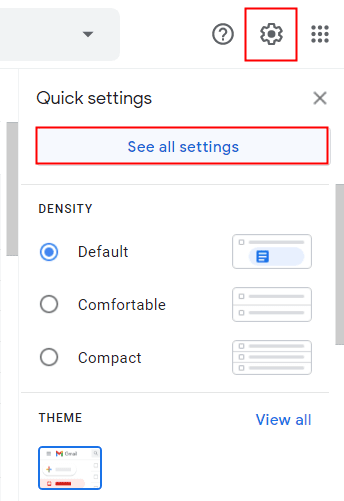
Trin 3. I Gmail-indstillinger, klik på Konti og Fanen Import.
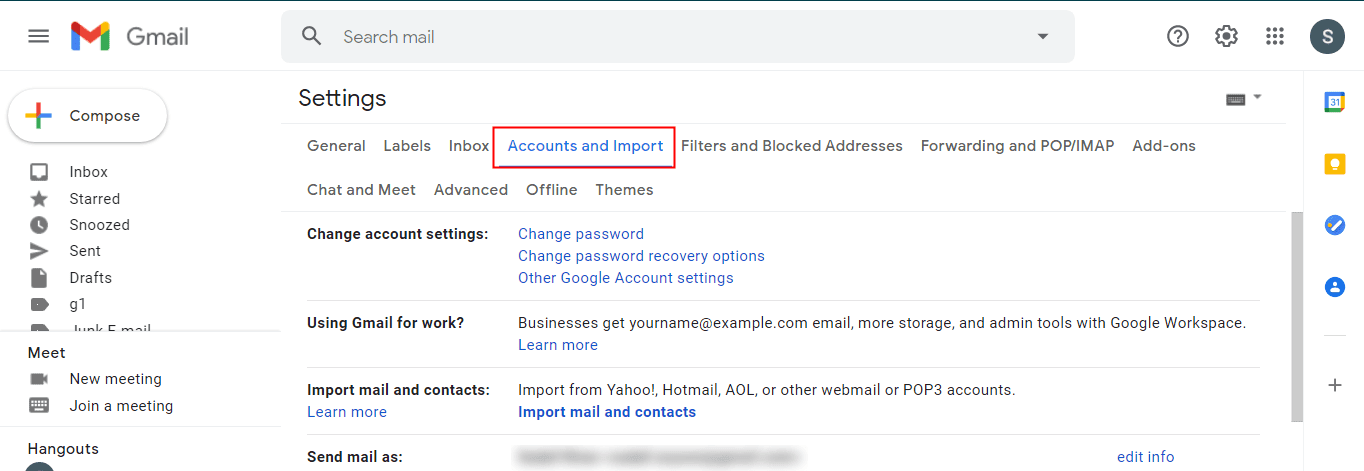
Trin 4. Vælg derefter Muligheden Importer e-mail og kontakter og vælg Importer e-mail og kontakter.
Trin 5. Nu vil du se en ny fane, indtast e-mailadressen på din Outlook-profil og klik på Fortsæt.
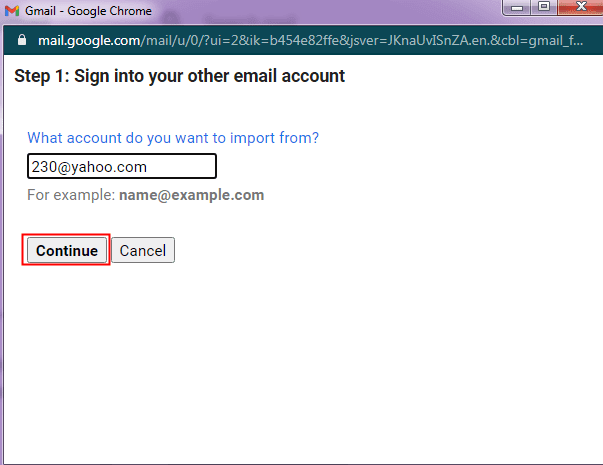
-
- Log ind på din konto med din login-id og adgangskode. Tryk derefter på Fortsæt ikon.
- Efter det, trykke og Enig knap for at give adgang til tilladelserne til login.
- Nu vil Gmail starte proceduren til verificere dit id for alle de nødvendige detaljer.
- Tick de elementer, du ønsker at importere fra PST-filen, og klik på Start import.
- Du får besked vedr import initialisering. Klik på OK-knap at færdiggøre.
- Du kan se den status af din PST-import i Gmail-indstillingerne.
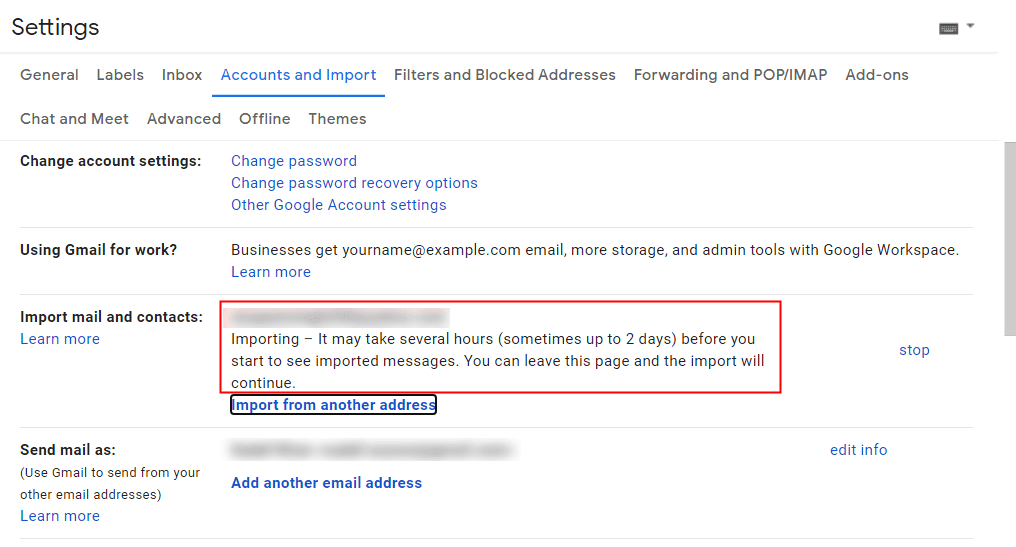
Trin 6. Til sidst, hvis du af en eller anden grund ikke ønsker at fortsætte med importen. Du kan nemt stoppe migreringsprocessen ved at trykke på Stop-knap.
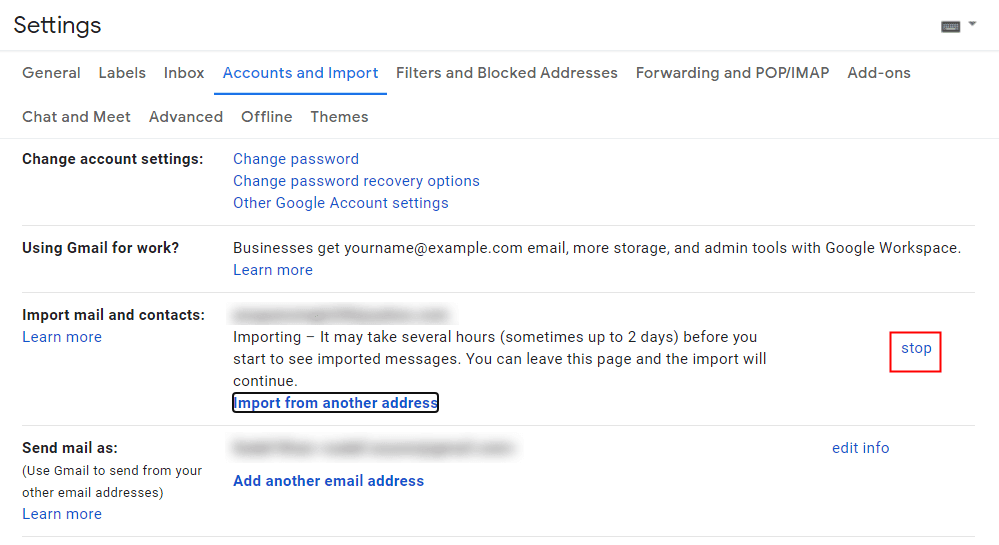
Alle ovenstående metoder bidrager til de vellykkede måder at importere PST til Gmail-konto på. De er manuelle teknikker, men har nogle ulemper, der begrænser deres anvendelighed. De er meget tidskrævende, da det kan tage op til timer til lige dage at fuldføre importprocessen. Desuden er de ikke velegnede til nybegyndere, da der kræves en vis teknisk baggrund for at udføre dem korrekt.
For at overvinde alle disse begrænsninger kan du vælge en alternativ metode, dvs. PST konverter. Det er det bedste værktøj til at konvertere dine Outlook PST-filer til flere filformater som PDF, MBOX, MHT, EML, EMLX, TXT osv. Brugere kan overføre PST-filer til Office 365, Gmail, Yahoo osv. Desuden kan den direkte importere PST til Gmail frit i bulk.
Gratis downloadGratis download
Konklusion
Vi har givet dig vellykkede måder at importere PST til din Gmail-konto. Brugere har en tendens til at bevæge sig mod Gmail fra Outlook på grund af deres specifikke årsager. Du kan bruge begge de manuelle metoder til at hjælpe dig i migreringsproceduren. Men hvis du står over for problemer med disse metoder, kan du vælge det automatiske, professionelle tredjeparts PST til Gmail Migration Tool. Det vil imødekomme dine migreringsbehov uden besvær.
Hvor nyttig var dette indlæg?
Klik på en stjerne for at bedømme det!
Gennemsnitlig bedømmelse / 5. Afstemningstælling:

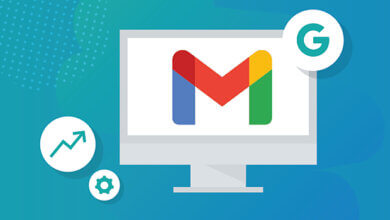
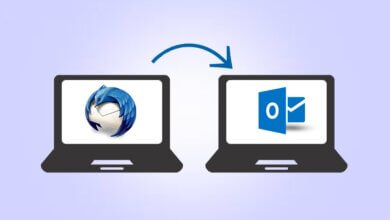
![Sådan konverteres Gmail til Outlook [Er ikke svært]](https://www.getappsolution.com/images/convert-gmail-to-outlook-390x220.jpeg)